“บุคคลนี้ไม่พร้อมใช้งานบน Messenger” หมายความว่าอย่างไร

เรียนรู้เกี่ยวกับสถานการณ์ที่คุณอาจได้รับข้อความ “บุคคลนี้ไม่พร้อมใช้งานบน Messenger” และวิธีการแก้ไขกับคำแนะนำที่มีประโยชน์สำหรับผู้ใช้งาน Messenger

หากคุณเป็น Snapchatter เป็นประจำ บางครั้ง Snaps ของคุณก็จะกลายเป็นบัตรโทรศัพท์ของคุณ และหากคุณส่งทีละรายการให้ผู้อื่น คุณจะได้รับสิทธิพิเศษบางอย่าง เช่นการรักษาเส้นริ้วและเพิ่ม Snapscore ของคุณ แต่นั่นฟังดูเหมือนเป็นงานมาก ในกรณีนี้ มีวิธีใดบ้างที่จะส่ง Snap ไปให้ทุกคนพร้อมกันบน Snapchat? มาหาคำตอบกัน

และถึงแม้คุณจะสามารถอัปโหลด Snaps มากกว่า 8 รายการไปยังเรื่องราวของคุณโดยใช้ Snapchat Memories หรือ Camera Roll ได้ แต่ Snaps เหล่านี้อาจแสดงเป็นแชทเมื่อส่งถึงบุคคลอื่นโดยตรง ให้ใช้คุณสมบัติ Multi-Snap เพื่อถ่ายสูงสุด 8 Snap ในคราวเดียวแล้วส่งให้ทุกคน สิ่งเหล่านี้จะพร้อมใช้งานเป็น Snaps ในหน้าต่างแชท หากต้องการรายละเอียดเพิ่มเติมเกี่ยวกับวิธีส่ง Snaps เหล่านี้ให้ทุกคนในคราวเดียว โปรดอ่านต่อ
ด้วยการสร้างกลุ่มบน Snapchatคุณสามารถรวบรวมเพื่อนได้มากถึง 200 คนในที่เดียวกัน ดังนั้นเมื่อใดก็ตามที่คุณต้องการแชร์ Snap กับเพื่อนๆ ให้ส่งไปที่กลุ่มเพื่อให้ทุกคนได้เห็น ทำตามขั้นตอนด้านล่างเพื่อทำ
ขั้นตอนที่ 1:เปิด Snapchat และจับภาพ Snap
ขั้นตอนที่ 2:ที่ นี่แตะที่ส่งไปที่
ขั้นตอนที่ 3:จากรายการนี้ เลือกกลุ่มที่เกี่ยวข้อง คุณสามารถเลือกได้มากกว่าหนึ่งกลุ่มถ้าคุณต้องการ
ขั้นตอนที่ 4:เมื่อเสร็จแล้วให้แตะที่ส่ง

หากคุณต้องการแท็กสมาชิกกลุ่มเพื่อแจ้งเตือน ให้เขียน @ ในแถบข้อความ และเลือกผู้ใช้ที่เกี่ยวข้องจากตัวเลือก คุณยังสามารถพิมพ์ @ ตามด้วยตัวอักษรสองสามตัวของชื่อผู้ใช้เพื่อดูผู้ใช้ที่เกี่ยวข้อง โปรดทราบว่าคุณจะต้องเลือกสมาชิกกลุ่มทีละคน เนื่องจากไม่มีตัวเลือกในการแท็กทุกคนในกลุ่ม เมื่อเลือกได้แล้วให้ส่งข้อความไปยังกลุ่ม
Snapchat ช่วยให้คุณสร้างทางลัดสำหรับเพื่อนที่คุณโต้ตอบด้วยบ่อยๆ วิธีนี้จะทำให้คุณไม่ต้องเลือกหลายคนเพื่อส่ง Snap ทุกครั้ง โปรดทราบว่าคุณสามารถเพิ่มผู้ติดต่อได้สูงสุด 200 รายในทางลัดเดียว โพสต์นี้คุณจะต้องสร้างอันใหม่ ทำตามขั้นตอนด้านล่างเพื่อใช้ตัวเลือกทางลัด
ขั้นตอนที่ 1:เปิด Snapchat บน iPhone หรือ Android แล้วจับภาพ Snap ที่เกี่ยวข้อง จากนั้นแตะที่ส่งไปที่
ขั้นตอนที่ 2:ที่ นี่แตะที่ไอคอน +

ขั้นตอนที่ 3:หากได้รับแจ้งให้แตะที่ตกลง
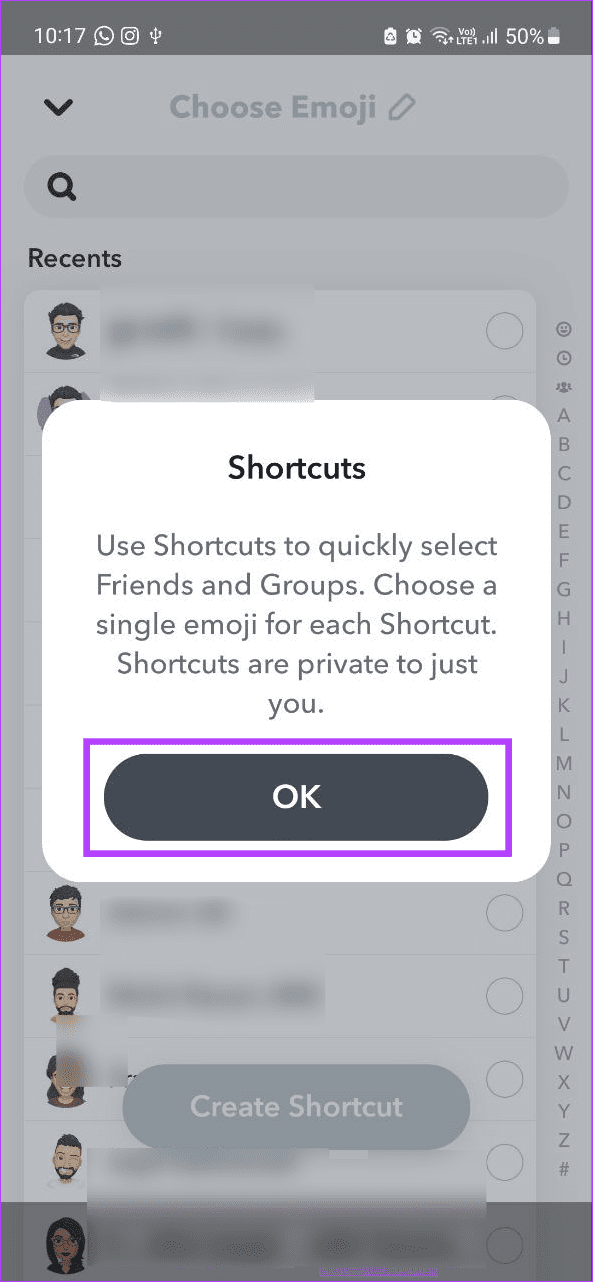
ขั้นตอนที่ 4: ขั้นแรก เลือกผู้ใช้ที่คุณต้องการเพิ่ม คุณยังเพิ่มกลุ่ม Snapchat ที่มีอยู่ลงในรายการได้ด้วย
ขั้นตอนที่ 5:จากนั้น ตั้งค่าอิโมจิเป็นไอคอนทางลัด เมื่อเสร็จแล้วให้แตะที่สร้างทางลัด

ขั้นตอนที่ 6:ตอนนี้แตะที่อิโมจิทางลัดจากตัวเลือกเมนู
ขั้นตอนที่ 7:ที่นี่ เลือกผู้เข้าร่วมที่มีอยู่ทั้งหมด
ขั้นตอนที่ 8:แตะที่ส่ง
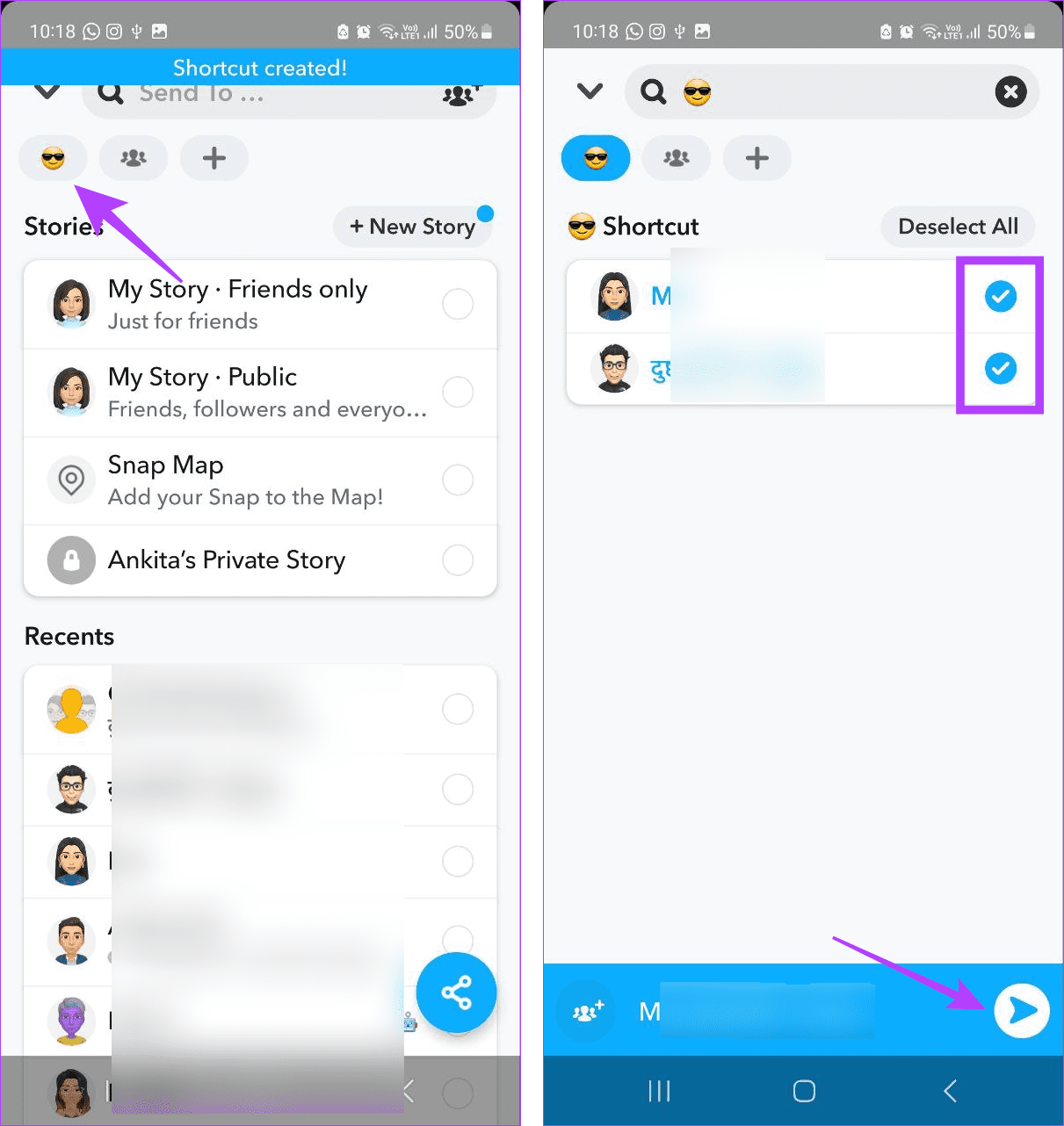
หากคุณต้องการส่ง Snap ให้เพื่อนสนิทเพียงไม่กี่คน ให้เลือกด้วยตนเองจากรายชื่อผู้ติดต่อใน Snapchat จากนั้นดำเนินการส่ง Snap แม้ว่าจะน่าเบื่อที่จะทำทุกครั้ง แต่ก็ช่วยให้คุณมีอิสระมากขึ้นในการส่ง Snap โดยเลือกบางส่วน ต่อไปนี้เป็นวิธีดำเนินการ
ขั้นตอนที่ 1:เปิด Snapchat และจับภาพ Snap ที่เกี่ยวข้อง ตอนนี้แตะที่ส่งไปที่
ขั้นตอนที่ 2:เลื่อนดูรายการล่าสุดและเลือกผู้ติดต่อที่เกี่ยวข้อง
ขั้นตอนที่ 3:เมื่อเสร็จแล้วให้แตะที่ส่ง

เพื่อส่ง Snap ไปยัง contacts ที่เลือกใน Snapchat ทันที เพื่อให้แน่ใจว่าเฉพาะเพื่อนของคุณเท่านั้นที่เห็น Snap
ถ้าอยากส่ง Snap ให้คนอื่น แต่จำชื่อผู้ใช้ไม่ได้ หรือหาไม่เจอ ให้ส่ง Snap ทีละคนในหน้าต่าง Chat สิ่งนี้จะช่วยให้มั่นใจได้ว่า Snap จะถูกส่งไปยังผู้ใช้ที่ถูกต้อง ทำตามขั้นตอนด้านล่างเพื่อทำ
เคล็ดลับ:คุณยังสามารถบันทึก Snap ลงในรูปภาพจากกล้องได้อีกด้วย จากนั้นอัปโหลดและส่งให้เพื่อนของคุณแยกกัน
ขั้นตอนที่ 1:เปิด Snapchat แล้วแตะที่ไอคอนแชท

ขั้นตอนที่ 2:ไปที่ผู้ใช้ที่เกี่ยวข้องแล้วแตะที่ไอคอนกล้องที่อยู่ด้านหน้า
ขั้นตอนที่ 3:ตอนนี้ จับ Snap แล้วแตะที่ไอคอนส่ง
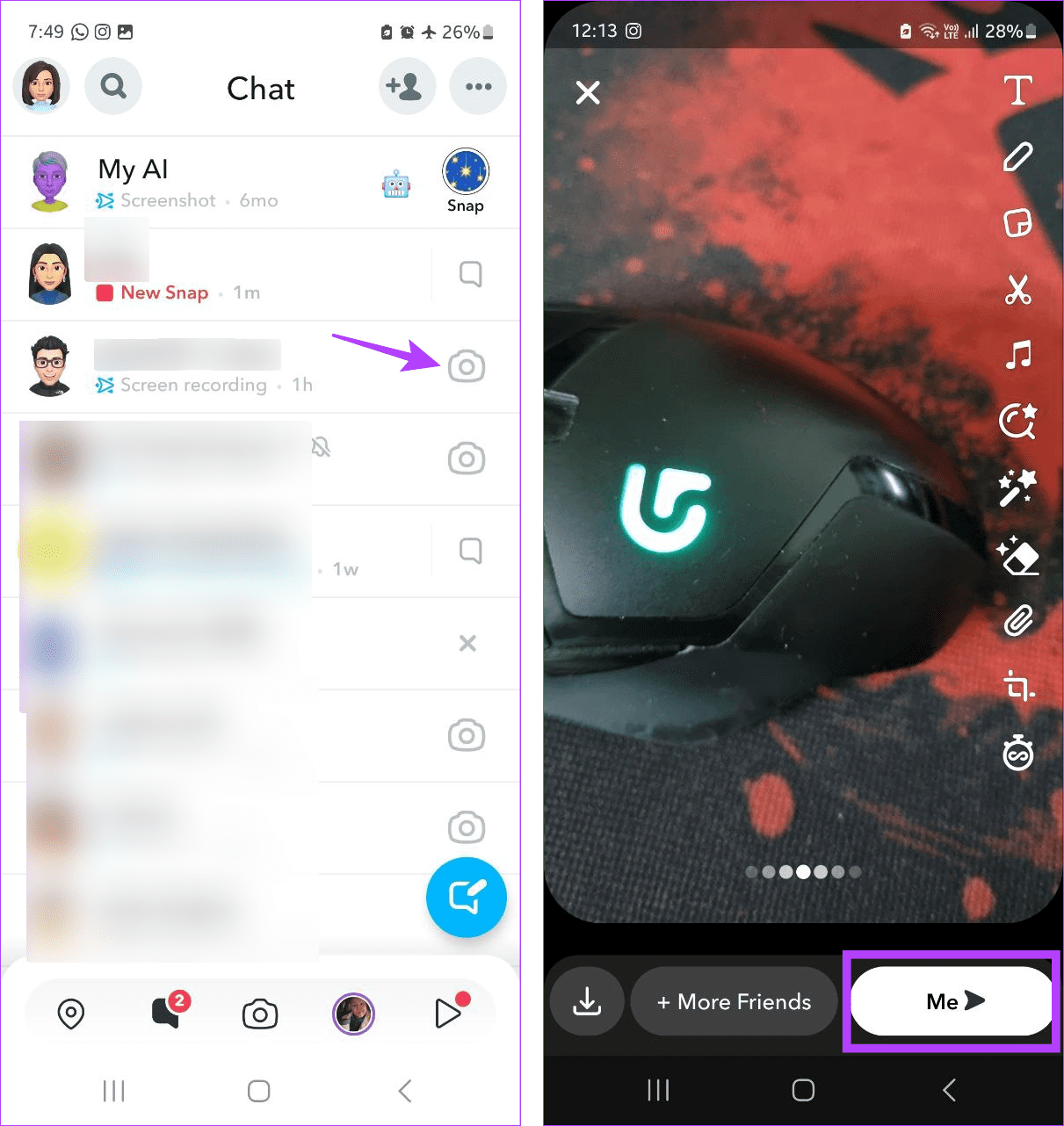
เพื่อส่ง Snap ไปยัง contact ที่เลือกใน Snapchat ทันที คุณสามารถทำซ้ำขั้นตอนเหล่านี้เพื่อส่ง Snaps ไปให้เพื่อนคนอื่นๆ ในรายชื่อได้
หากคุณต้องการแชร์ Snap กับทุกคนในรายชื่อเพื่อนของคุณ ให้โพสต์ไปที่ Snapchat Story ของคุณ วิธีนี้จะช่วยคุณประหยัดเวลาในการเลือกเพื่อนและทำให้พวกเขาเห็น Snap ต่อไปนี้เป็นวิธีดำเนินการ
ขั้นตอนที่ 1:เปิด Snapchat และจับภาพ Snap ที่คุณต้องการส่ง
ขั้นตอนที่ 2:จากนั้นแตะที่เรื่องราวจากตัวเลือกเมนู
ขั้นตอนที่ 3:หากได้รับแจ้ง ให้แตะที่เรื่องราวของฉัน และแตะที่ส่ง

การดำเนินการนี้จะเพิ่ม Snap ลงในเรื่องราวของคุณทันที ตอนนี้ เพื่อนของคุณสามารถเห็น Snap ได้ตราบใดที่พวกเขาดูเรื่องราวของคุณ หากคุณต้องการเก็บเรื่องสำคัญไว้น้อยให้สร้างเรื่องราวส่วนตัวบน Snapchatและเพิ่ม Snaps ที่เกี่ยวข้องลงไปแทน
1. คุณสามารถใช้แอพของบุคคลที่สามเพื่อส่ง Snap ให้กับทุกคนบน Snapchat ได้หรือไม่?
แม้ว่าแอพของบริษัทอื่นบางแอพจะให้คุณส่ง Snaps เยอะๆ ใน Snapchat ได้ แต่แอพเหล่านั้นอาจไม่ใช่ตัวเลือกที่ปลอดภัยที่สุด ดังนั้น หากคุณไม่ชัดเจนเกี่ยวกับนโยบายข้อมูลของแอป หรือไม่ต้องการแชร์ข้อมูลของคุณกับบุคคลที่สาม เราขอแนะนำให้ใช้วิธีการข้างต้นเพื่อส่ง Snaps ให้เพื่อนของคุณแทน
2. คุณสามารถสร้างทางลัดบน Snapchat ได้มากกว่าหนึ่งรายการหรือไม่?
ใช่ Snapchat อนุญาตให้คุณสร้างทางลัดได้มากกว่าหนึ่งรายการ เมื่อเสร็จแล้ว คุณสามารถใช้ทางลัดต่างๆ เพื่อส่ง Snaps จำนวนมากไปยังกลุ่มเพื่อนต่างๆ ใน Snapchat ได้
การส่ง Snaps ช่วยให้คุณตามทันเพื่อนๆ โดยไม่ต้องพิมพ์ข้อความยาวๆ คุณยังสามารถเพิ่มเพลงลงใน Snaps และ Stories ของคุณเพื่อยกระดับเกม Snapchat ของคุณ ดังนั้นการส่ง Snaps ให้กับทุกคนพร้อมกันบน Snapchat จึงสะดวก เราหวังว่าบทความนี้จะช่วยให้คุณเข้าใจวิธีการทำเช่นนั้นใน Snapchat
เรียนรู้เกี่ยวกับสถานการณ์ที่คุณอาจได้รับข้อความ “บุคคลนี้ไม่พร้อมใช้งานบน Messenger” และวิธีการแก้ไขกับคำแนะนำที่มีประโยชน์สำหรับผู้ใช้งาน Messenger
ต้องการเพิ่มหรือลบแอพออกจาก Secure Folder บนโทรศัพท์ Samsung Galaxy หรือไม่ นี่คือวิธีการทำและสิ่งที่เกิดขึ้นจากการทำเช่นนั้น
ไม่รู้วิธีปิดเสียงตัวเองในแอพ Zoom? ค้นหาคำตอบในโพสต์นี้ซึ่งเราจะบอกวิธีปิดเสียงและเปิดเสียงในแอป Zoom บน Android และ iPhone
รู้วิธีกู้คืนบัญชี Facebook ที่ถูกลบแม้หลังจาก 30 วัน อีกทั้งยังให้คำแนะนำในการเปิดใช้งานบัญชี Facebook ของคุณอีกครั้งหากคุณปิดใช้งาน
เรียนรู้วิธีแชร์เพลย์ลิสต์ Spotify ของคุณกับเพื่อน ๆ ผ่านหลายแพลตฟอร์ม อ่านบทความเพื่อหาเคล็ดลับที่มีประโยชน์
AR Zone เป็นแอพเนทีฟที่ช่วยให้ผู้ใช้ Samsung สนุกกับความจริงเสริม ประกอบด้วยฟีเจอร์มากมาย เช่น AR Emoji, AR Doodle และการวัดขนาด
คุณสามารถดูโปรไฟล์ Instagram ส่วนตัวได้โดยไม่ต้องมีการตรวจสอบโดยมนุษย์ เคล็ดลับและเครื่องมือที่เป็นประโยชน์สำหรับการเข้าถึงบัญชีส่วนตัวของ Instagram 2023
การ์ด TF คือการ์ดหน่วยความจำที่ใช้ในการจัดเก็บข้อมูล มีการเปรียบเทียบกับการ์ด SD ที่หลายคนสงสัยเกี่ยวกับความแตกต่างของทั้งสองประเภทนี้
สงสัยว่า Secure Folder บนโทรศัพท์ Samsung ของคุณอยู่ที่ไหน? ลองดูวิธีต่างๆ ในการเข้าถึง Secure Folder บนโทรศัพท์ Samsung Galaxy
การประชุมทางวิดีโอและการใช้ Zoom Breakout Rooms ถือเป็นวิธีการที่สร้างสรรค์สำหรับการประชุมและการทำงานร่วมกันที่มีประสิทธิภาพ.


![วิธีกู้คืนบัญชี Facebook ที่ถูกลบ [2021] วิธีกู้คืนบัญชี Facebook ที่ถูกลบ [2021]](https://cloudo3.com/resources4/images1/image-9184-1109092622398.png)





